要更新Telegram电脑版,您可以访问Telegram官方网站,下载适用于您的操作系统(如Windows、macOS或Linux)的最新版本安装包。下载完成后,运行安装程序,按照提示完成安装,新的版本会自动覆盖旧版,无需手动卸载。
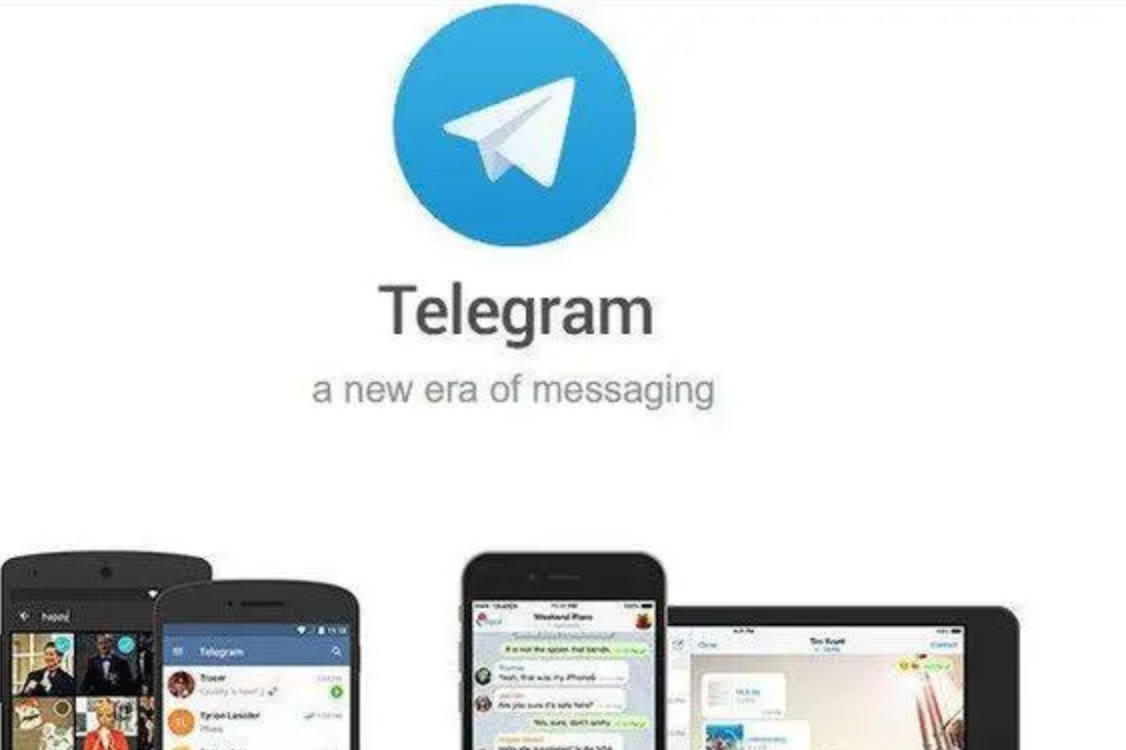
如何检查Telegram电脑版的当前版本
查看版本号的方法
打开Telegram设置:首先,确保你的Telegram电脑版已经启动。打开应用程序后,点击左上角的菜单按钮,通常是Telegram的Logo或是三条横线的图标,点击后会弹出一个侧边菜单。在这个菜单中,你需要找到并点击“设置”选项,进入Telegram的设置界面。
进入关于Telegram界面:在设置界面,继续向下滚动,直到你找到“关于Telegram”或者“帮助”选项。点击这个选项,你将进入一个包含Telegram应用程序相关信息的页面。在这个页面中,不仅可以查看到Telegram的版本信息,还可以了解到Telegram的开发历史和版权声明。
查看版本号:进入“关于Telegram”界面后,页面中会显示当前安装的Telegram电脑版的详细版本号,通常格式为“版本X.X.X”(例如,版本4.7.1)。你可以在此处记录下你当前使用的版本号,以便后续比较。如果没有看到版本号信息,可以尝试向下滚动页面或者查找相关说明。
确认是否需要更新
访问Telegram官方网站:要确认你的Telegram电脑版是否需要更新,最直接的方法是访问Telegram的官方网站(https://desktop.telegram.org/)。在官网的下载页面上,你可以看到最新的Telegram电脑版版本号。如果你发现当前官网显示的版本号比你电脑上安装的版本号要新,说明你需要更新Telegram。官方网站上的版本通常是最新的,确保你能获得最及时的功能和修复更新。
检查Windows商店或Mac App Store:如果你是通过Microsoft Store(Windows)或Mac App Store安装的Telegram电脑版,你可以在相应的商店中查看是否有新版本。打开商店应用,进入Telegram的页面。如果有可用的更新,商店中会显示更新按钮,点击即可进行更新。这种方式特别适合那些希望通过平台管理应用程序的用户。
比较版本号:了解是否需要更新的最简单方法之一是直接对比版本号。在Telegram官网或应用商店中找到最新版本号后,将其与自己的版本号进行对比。如果官网上显示的版本号高于你当前的版本号,那么这意味着有新版本发布,Telegram电脑版需要更新。确保你获取到最新版本,享受Telegram的新功能和性能改进。
其他检查更新的方法
启用自动更新功能:除了手动检查版本号外,Telegram电脑版还有自动更新的功能。确保你的软件设置中启用了“自动更新”选项,这样一旦有新版本发布,Telegram会自动下载并安装,无需你手动操作。
查看更新记录:在更新Telegram之前,查看每个版本的更新记录也是一个好习惯。在Telegram官方网站上,你可以找到每个版本发布时的变更日志,了解新版本提供的功能和修复的漏洞,帮助你决定是否更新。
Telegram电脑版如何手动更新
从官网下载最新版本
访问Telegram官网:要手动更新Telegram电脑版,首先需要访问Telegram的官方网站(https://desktop.telegram.org/)。在官网首页,你会看到一个“下载Telegram Desktop”按钮。点击该按钮,将会引导你到适合你操作系统(Windows、Mac、Linux)的下载页面。
选择适合的操作系统版本:在下载页面,选择适合你设备的操作系统版本。如果你是Windows用户,点击“Windows 64-bit”或“Windows 32-bit”下载对应的安装包;如果你是Mac用户,选择Mac版本。确保选择正确的版本,以避免安装错误的文件。
下载最新安装包:点击下载按钮后,Telegram安装包将会自动开始下载。下载速度取决于你的网络连接,通常这个过程只需几分钟。下载完成后,保存文件到你电脑上的某个位置,以便之后使用。
安装过程步骤详解
运行安装程序:下载完成后,找到刚才下载的Telegram安装包(通常为“.exe”或“.dmg”文件),并双击该文件启动安装过程。Windows用户会看到一个弹出的提示窗口,询问是否允许程序进行更改,点击“是”继续安装。Mac用户需要将Telegram应用程序拖动到应用程序文件夹中。
选择安装位置:对于Windows用户,在启动安装程序后,会出现一个安装向导。你可以选择默认的安装位置,或者点击“浏览”来选择一个新的安装目录。对于Mac用户,安装过程会自动完成,你只需要确认是否要将应用程序放入“应用程序”文件夹即可。
完成安装并启动Telegram:当安装过程完成后,Windows用户可以点击“完成”按钮,安装程序会自动关闭,并且Telegram应用会自动启动。Mac用户可以通过“应用程序”文件夹启动Telegram。第一次启动时,系统可能会要求你进行一些基础配置,比如语言设置和账户登录。
确认更新是否成功:安装完成后,重新启动Telegram电脑版,进入“设置”中的“关于Telegram”页面,确认是否显示了最新的版本号。如果显示的版本号与你刚才下载的版本号一致,那么说明更新成功。
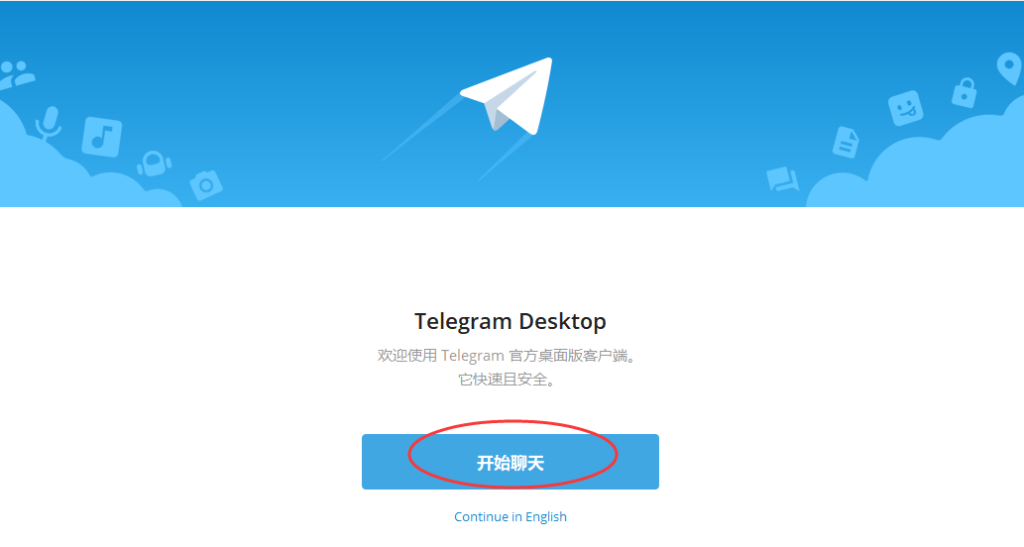
Telegram电脑版的自动更新功能
启用自动更新选项
检查自动更新设置:Telegram电脑版默认情况下会启用自动更新功能,但有时用户可能会不小心禁用该功能。要确保自动更新处于启用状态,首先打开Telegram电脑版,点击左上角的菜单按钮,进入“设置”页面。在设置页面,找到“高级”选项,点击进入后,查看是否有“自动更新”选项。确保这个选项已经勾选,这样Telegram会自动在有新版本时进行更新。
确保背景更新:在某些操作系统中,Telegram可能会在后台静默更新,而不会打扰用户的正常使用。如果你希望保证每次有更新时都能自动进行并且不需要手动干预,确保你没有禁用背景更新功能。在设置中启用后台更新选项,可以帮助Telegram在不占用过多资源的情况下自动完成更新。
系统权限设置:对于Windows用户,确保Telegram可以在系统后台运行时进行更新,这可能需要你允许Telegram访问你的系统设置。在Windows系统中,某些防火墙或安全软件可能会限制Telegram自动更新的功能。检查相关权限设置,确保Telegram能够正常访问更新服务器。
自动更新失败的解决方法
检查网络连接:如果Telegram无法自动更新,首先检查你的网络连接是否正常。自动更新需要稳定的互联网连接,确保你的电脑没有处于离线状态或网络不稳定。你可以尝试打开网页或测试其他网络应用来确认网络是否畅通。
重启Telegram和电脑:有时,Telegram的更新可能会因为程序卡住或临时问题而失败。你可以尝试关闭Telegram,重新启动程序,再次检查是否能进行更新。如果更新仍然失败,可以尝试重启电脑,这样有助于清除系统中的临时缓存或其他可能影响更新的程序问题。
手动检查更新:如果Telegram的自动更新功能出现问题,你可以手动检查更新。点击Telegram电脑版右上角的菜单按钮,进入“设置”页面,然后在“常规”设置中选择“检查更新”选项。Telegram会检查是否有新的版本,如果有,则会提示你进行更新。
重新安装Telegram:如果以上方法都无法解决问题,可以尝试卸载并重新安装Telegram。首先,卸载当前版本的Telegram,然后从Telegram官网重新下载最新版本并安装。在安装过程中,选择清除缓存和数据,确保安装的是最新的、未受干扰的版本。重新安装之后,自动更新功能通常会恢复正常。
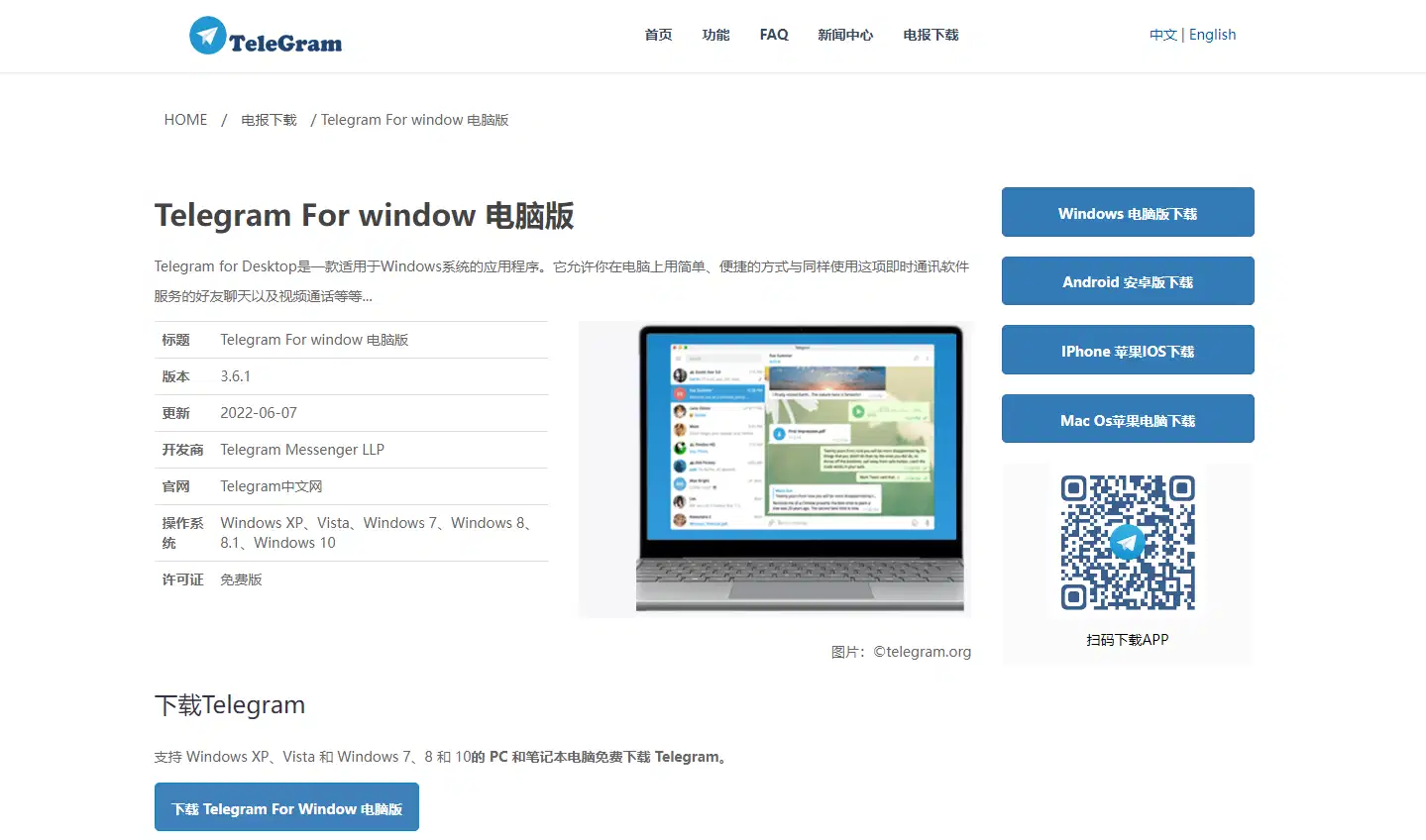
通过手机端同步更新Telegram电脑版
在手机端检查更新
检查手机端版本:首先,确保你在手机上安装了Telegram应用程序。打开手机上的Telegram应用,进入应用界面后,点击左上角的菜单按钮(通常是三条横线或Telegram的Logo)。然后,选择“设置”选项。在设置界面,向下滚动并选择“关于Telegram”选项,你可以在这里查看当前手机端的Telegram版本号。
前往应用商店查看更新:如果你发现手机端的Telegram版本较旧,可以通过手机的应用商店(Google Play Store或Apple App Store)检查更新。进入相应的应用商店,搜索“Telegram”,如果有可用更新,你将看到一个“更新”按钮,点击该按钮即可下载最新版本。更新完成后,重新启动Telegram应用程序,确保你拥有最新版本。
如何同步电脑版和手机端更新
保持相同的账户登录:要确保Telegram电脑版和手机端同步更新,首先确保你在两个设备上使用的是相同的Telegram账户。登录相同的账号后,你的聊天记录和设置会自动同步,因此在手机端进行的更新也会影响到电脑版。
通过手机端触发电脑版更新:虽然Telegram电脑版和手机端是两个独立的应用程序,但它们之间会相互同步。一般情况下,当你在手机端更新到最新版本后,Telegram电脑版会在启动时自动检查并更新到相同版本。如果你启用了自动更新功能,Telegram电脑版会自动获取到手机端的新版本。
同步更新的注意事项:确保你的电脑和手机都连接到互联网,并且Telegram电脑版的自动更新功能已启用。这样,手机端更新后,Telegram电脑版就会在启动时自动检测到最新版本并进行更新。此外,保持Telegram应用程序在后台运行,确保它能及时同步更新信息。如果发现电脑版没有及时更新,可以手动检查更新或重新启动应用程序。

如何检查Telegram电脑版是否为最新版本?
您可以在Telegram电脑版中点击左上角的菜单按钮,进入“设置” > “关于”页面,查看当前版本号。如果版本过旧,可以访问官网更新。
Telegram电脑版更新时会丢失聊天记录吗?
Telegram电脑版的更新不会影响聊天记录,因为Telegram所有的消息都保存在云端,更新后仍然可以恢复和访问所有历史聊天记录。
Telegram电脑版如何手动下载并更新?
如果Telegram电脑版没有自动更新,您可以访问Telegram官网,下载最新版本并安装。安装时,系统会自动覆盖旧版本。
Telegram电脑版无法更新怎么办?
如果Telegram电脑版无法更新,可能是网络问题或应用故障。您可以尝试重启应用、检查网络连接,或者卸载后重新安装最新版来解决问题。
